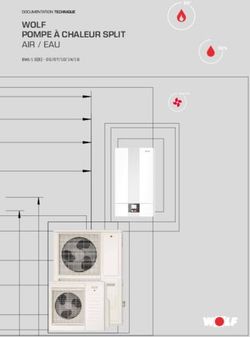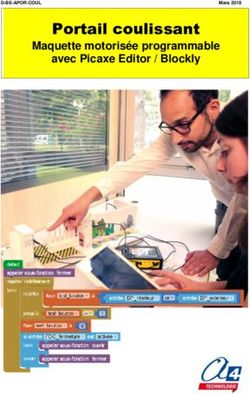FAQ des modules EOLE 2.5 - création : Mai 2015 Creative Commons by-sa - EOLE Académie de Dijon
←
→
Transcription du contenu de la page
Si votre navigateur ne rend pas la page correctement, lisez s'il vous plaît le contenu de la page ci-dessous
FAQ des modules
EOLE 2.5
création : Mai 2015 Version : révision : Avril 2018 Documentation sous licence
Creative Commons by-sa - EOLE (http://eole.orion.education.fr)EOLE 2.5
Version : révision : Avril 2018
Date : création : Mai 2015
Editeur : Pôle national de compétences Logiciels Libres
Auteur(s) : Équipe EOLE
Copyright : Documentation sous licence Creative Commons by-sa - EOLE
(http://eole.orion.education.fr)
Licence : Cette documentation, rédigée par le Pôle national de compétences Logiciels Libres, est mise à
disposition selon les termes de la licence :
Creative Commons Attribution - Partage dans les Mêmes Conditions 3.0 France (CC BY-SA 3.0
FR) : http://creativecommons.org/licenses/by-sa/3.0/fr/.
Vous êtes libres :
de reproduire, distribuer et communiquer cette création au public ;
de modifier cette création.
Selon les conditions suivantes :
Attribution : vous devez citer le nom de l'auteur original de la manière indiquée par l'auteur
de l'œuvre ou le titulaire des droits qui vous confère cette autorisation (mais pas d'une
manière qui suggèrerait qu'ils vous soutiennent ou approuvent votre utilisation de l'œuvre) ;
Partage des Conditions Initiales à l'Identique : si vous modifiez, transformez ou adaptez
cette création, vous n'avez le droit de distribuer la création qui en résulte que sous un contrat
identique à celui-ci.
À chaque réutilisation ou distribution de cette création, vous devez faire apparaître clairement au
public les conditions contractuelles de sa mise à disposition. La meilleure manière de les indiquer est
un lien vers cette page web.
Chacune de ces conditions peut être levée si vous obtenez l'autorisation du titulaire des droits sur
cette œuvre.
Rien dans ce contrat ne diminue ou ne restreint le droit moral de l'auteur ou des auteurs.
Cette documentation est basée sur une réalisation du Pôle national de compétences Logiciels
Libres. Les documents d'origines sont disponibles sur le site.
EOLE est un projet libre (Licence GPL).
Il est développé par le Pôle national de compétences Logiciels Libres du ministère de l'Éducation
nationale, rattaché à la Direction des Systèmes d'Information de l'académie de Dijon (DSI).
Pour toute information concernant ce projet vous pouvez nous joindre :
Par courrier électronique : eole@ac-dijon.fr
Par FAX : 03-80-44-88-10
Par courrier : EOLE-DSI - 2G, rue du Général Delaborde - 21000 DIJON
Le site du Pôle national de compétences Logiciels Libres : http://eole.orion.education.fr
2Table des matières
Chapitre 1 - Questions fréquentes communes aux modules ............................................................................... 4
Chapitre 2 - Questions fréquentes propres au module Amon ........................................................................... 22
Chapitre 3 - Questions fréquentes propres au module Horus .......................................................................... 24
Chapitre 4 - Questions fréquentes propres au module Scribe .......................................................................... 34
Chapitre 5 - Questions fréquentes propres au module Sphynx ........................................................................ 44
Chapitre 6 - Questions fréquentes propres au module Zéphir .......................................................................... 45
Chapitre 7 - Questions fréquentes propres aux sauvegardes .......................................................................... 48
Glossaire ................................................................................................................................................................... 54
3FAQ des modules Questions fréquentes communes aux modules
Chapitre 1
Questions fréquentes communes aux
modules
Accéder aux partitions du module depuis un Live Linux
Lorsqu'on a recours à un live CD ou USB, il n'est pas possible d'accéder directement aux partitions.
1 # mkdir /media/partition
2 # mount /dev/sda2 /media/partition
3 mount: type inconnu de système de fichiers 'LVM2_member'
Installer LVM et procéder au montage
Sur des Linux Live ne gérant pas par défaut les volumes logiques il faut installer le paquet
LVM :
# apt-get install lvm2
Afficher les groupes de volumes :
1 # vgscan
2 Reading all physical volumes. This may take a while...
3 Found volume group "eolebase-vg" using metadata type lvm2
Changer les attributs d'un groupe de volumes spécifiques
1 # vgchange -a y eolebase-vg
2 4 logical volume(s) in volume group "eolebase-vg" now active
2 méthodes pour lister les volumes logiques
1 # ll /dev/mapper/
2 total 0
3 drwxr-xr-x 2 root root 160 févr. 8 11:53 ./
4 drwxr-xr-x 19 root root 4460 févr. 8 11:53 ../
5 crw------- 1 root root 10, 236 févr. 8 11:53 control
6 lrwxrwxrwx 1 root root 7 févr. 8 11:53 eolebase--vg-home ->
../dm-4
7 lrwxrwxrwx 1 root root 7 févr. 8 11:53 eolebase--vg-root ->
../dm-0
8 lrwxrwxrwx 1 root root 7 févr. 8 11:53 eolebase--vg-swap_1 ->
../dm-1
9 lrwxrwxrwx 1 root root 7 févr. 8 11:53 eolebase--vg-tmp -> ../dm-2
10 lrwxrwxrwx 1 root root 7 févr. 8 11:53 eolebase--vg-var -> ../dm-3
ou
1# lvdisplay
2 --- Logical volume ---
3 LV Path /dev/eolebase-vg/swap_1
4 LV Name swap_1
5 VG Name eolebase-vg
6 LV UUID OO47WX-fpNm-5Ydq-9fSF-8rXN-iPYP-T3rCmm
7 LV Write Access read/write
8 LV Creation host, time eolebase, 2017-02-06 21:48:52 +0100
9 LV Status available
10 # open 2
11 LV Size 1,09 GiB
12 Current LE 280
Version : révision : Avril Documentation sous licence Creative Commons
4 création : Mai 2015 2018 by-sa - EOLE (http://eole.orion.education.fr)Questions fréquentes communes aux modules FAQ des modules
13 Segments 1
14 Allocation inherit
15 Read ahead sectors auto
16 - currently set to 256
17 Block device 252:1
18 [...]
Montage de la partition :
# mount /dev/mapper/eolebase--vg-root /media/partition
Ajouter de l'espace disque à un volume LVM
Sur le nouveau périphérique physique, créer une partition de type Linux LVM (8E), avec cfdisk par
exemple.
La nouvelle partition s'appelle par exemple /dev/sdb1 et peut être ajoutée au volume, par exemple pour
agrandir /var .
Après avoir créé la nouvelle partition /dev/sdb1 il peut être nécessaire de redémarrer le
serveur pour la faire prendre en compte par le système.
Démonter la partition
Pour démonter la partition
# umount /var
Créer un volume physique
Créer un volume physique avec la nouvelle partition :
# pvcreate /dev/sdb1
Quel est le groupe de volumes
Rechercher dans quel groupe de volumes (VG Name) se trouve le volume logique /var :
1 root@scribe:/dev/mapper#
root@scribe:/dev/mapper lvdisplay /dev/scribe-vg/var
2 --- Logical volume ---
3 LV Path /dev/scribe-vg/var
4 LV Name var
5 VG Name scribe-vg
6 LV UUID N4dHMU-htpz-AhEI-x5Ld-EvpM-ZFJX-M3LbHD
7 LV Write Access read/write
8 LV Creation host, time scribe, 2017-01-16 19:17:09 +0100
9 LV Status available
10 # open 1
11 LV Size 8,35 GiB
12 Current LE 2138
13 Segments 1
14 Allocation inherit
15 Read ahead sectors auto
16 - currently set to 256
17 Block device 252:3
18
19 root@scribe:/dev/mapper#
root@scribe:/dev/mapper
Ajouter ce volume physique au groupe de volumes contenant le volume logique /var , ici scribe-vg :
Version : révision : Avril Documentation sous licence Creative Commons
création : Mai 2015 2018 by-sa - EOLE (http://eole.orion.education.fr)
5FAQ des modules Questions fréquentes communes aux modules
# vgextend scribe-vg /dev/sdb1
Agrandir le volume logique
Agrandir le volume logique correspondant à /var avec le nouvel espace libre :
# lvextend -l +100%FREE /dev/scribe-vg/var
# e2fsck -f /dev/scribe-vg/var
# resize2fs /dev/scribe-vg/var
Redimensionner un volume LVM
Sur un serveur où une partition est saturée.
1 root@scribe:~#
root@scribe:~ df -h
2 Sys. de fichiers Taille Utilisé Dispo Uti% Monté sur
3 udev 1,5G 0 1,5G 0% /dev
4 tmpfs 301M 52M 250M 18% /run
5 /dev/mapper/scribe--vg-root 9,1G 2,6G 6,0G 30% /
6 tmpfs 1,5G 28K 1,5G 1% /dev/shm
7 tmpfs 5,0M 0 5,0M 0% /run/lock
8 tmpfs 1,5G 0 1,5G 0% /sys/fs/cgroup
9 /dev/sda1 687M 107M 531M 17% /boot
10 /dev/mapper/scribe--vg-tmp 1,8G 3,4M 1,7G 1% /tmp
11 /dev/mapper/scribe--vg-var 8,1G 8G 0,1G 99% /var
12 /dev/mapper/scribe--vg-home 18G 149M 18G 1% /home
13 tmpfs 301M 0 301M 0% /run/user/0
14 root@scribe:~#
root@scribe:~
La partition /var est occupée à 99% alors que la partition /home , est occupée à 1%.
Réduire la partition /home de 1Go permet d'ajouter d'ajouter 1Go à /var .
Pour démonter le périphérique :
root@scribe:~# umount /home
Si le périphérique est occupé, la commande lsof renvoie les programmes utilisant la partition :
# lsof | grep home
Il faut alors arrêter les services concernés puis démonter la partition.
Vérifier le support
Pour vérifier le support, lancer la commande :
# fsck -f /dev/mapper/scribe--vg-home
Diminuer la taille de la première partition
Réduire le système de fichiers :
# resize2fs -p /dev/scribe-vg/home 1G
Réduire la partition logique :
# lvresize -L-1G /dev/scribe-vg/home
Vérifier l'intégrité du système du système de fichiers :
Version : révision : Avril Documentation sous licence Creative Commons
6 création : Mai 2015 2018 by-sa - EOLE (http://eole.orion.education.fr)Questions fréquentes communes aux modules FAQ des modules
# e2fsck -f /dev/scribe-vg/home
Vérifier l'espace libéré
Pour vérifier que l'espace a bien été libéré il faut utiliser la commande vgdisplay :
# vgdisplay
1 root@scribe:~#
root@scribe:~ vgdisplay
2 --- Volume group ---
3 VG Name scribe-vg
4 System ID
5 Format lvm2
6 Metadata Areas 1
7 Metadata Sequence No 6
8 VG Access read/write
9 VG Status resizable
10 MAX LV 0
11 Cur LV 5
12 Open LV 5
13 Max PV 0
14 Cur PV 1
15 Act PV 1
16 VG Size 39,30 GiB
17 PE Size 4,00 MiB
18 Total PE 10060
19 Alloc PE / Size 10060 / 39,30 GiB
20 Free PE / Size 0 / 0
21 VG UUID hcuPgd-tSEe-xu20-Q3XP-hrwU-5qfU-41Fkf3
22
23 root@scribe:~#
root@scribe:~
La ligne Free PE / Size affiche l'espace libre.
Agrandir la taille de la deuxième partition
Les agrandissements peuvent se faire à chaud, ce qui est recommandé si la partition contient les
commandes.
Vérifier l'intégrité du système du système de fichiers :
# e2fsck -f /dev/scribe-vg/var
Agrandir la partition logique :
# lvresize -L+1G /dev/scribe-vg/var
Étendre le système de fichiers (sans option le système de fichiers prend toute la place possible) :
# resize2fs /dev/scribe-vg/var
Remonter le périphérique
Procéder au montage du périphérique avec la commande mount :
# mount /var/home
Pensez à redémarrer les services qui ont précédemment été arrêtés.
CAS Authentication failed !
Version : révision : Avril Documentation sous licence Creative Commons
création : Mai 2015 2018 by-sa - EOLE (http://eole.orion.education.fr)
7FAQ des modules Questions fréquentes communes aux modules
Le message CAS Authentication failed ! You were not authenticated. (ou
Authentification CAS infructueuse ! Vous n'avez pas été authentifié(e). )
peut apparaître si des modifications ont été faites dans l'interface de configuration.
Les paramètres constituant un certificat ont été modifiés récemment dans
l'interface de configuration du module
La modification, dans l'interface de configuration du module, de l'un des paramètres
constituant un certificat (nom de établissement, numéro RNE, etc...) suivie d'une
reconfiguration du module ne régénère pas les certificats. Un message explicite le signale
lors de l'étape de reconfiguration.
Après changement des paramètres il est nécessaire de supprimer le certificat :
# rm -f /etc/ssl/certs/eole.crt
puis lancer la reconfiguration du module :
# reconfigure
Plutôt qu'une suppression, il est possible d'utiliser la commande gen_certif.py avec
l'option -f pour forcer la régénération (cependant, il faut que cette commande soit précédée
d'une reconfiguration du module pour que les templates de configuration des certificats soient
à jour).
# reconfigure
# /usr/share/creole/gen_certif.py -f ou #
/usr/share/creole/gen_certif.py -f nom_du_certificat pour la régénération
d'un certificat en particulier.
# reconfigure
Vous avez ajouté un nom DNS alternatif ou une adresse IP alternative sur le
serveur
Il faut ajouter le nom alternatif ou l'adresse IP alternative dans le certificats pour que le
certificat le prenne en compte. Pour cela dans l'onglet Certifs-ssl en mode expert il faut
remplir les champs Nom DNS alternatif du serveur et/ou l'adresse IP
alternative du serveur .
Le bouton + permet d'ajouter autant d'alternatives que vous voulez. Il faut ensuite Valider le
groupe et enregistrer la configuration.
L'opération doit être suivie de la reconfiguration du module, cela va régénérer le certificat
/etc/ssl/certs/eole.crt
La modification, dans l'interface de configuration du module, de l'un des paramètres
constituant un certificat (nom de établissement, numéro RNE, etc...) suivie d'une
reconfiguration du module ne régénère pas les certificats. Un message explicite le signale
lors de l'étape de reconfiguration.
Après changement des paramètres il est nécessaire de supprimer le certificat :
# rm -f /etc/ssl/certs/eole.crt
puis lancer la reconfiguration du module :
# reconfigure
Plutôt qu'une suppression, il est possible d'utiliser la commande gen_certif.py avec
Version : révision : Avril Documentation sous licence Creative Commons
8 création : Mai 2015 2018 by-sa - EOLE (http://eole.orion.education.fr)Questions fréquentes communes aux modules FAQ des modules
l'option -f pour forcer la régénération (cependant, il faut que cette commande soit précédée
d'une reconfiguration du module pour que les templates de configuration des certificats soient
à jour).
# reconfigure
# /usr/share/creole/gen_certif.py -f ou #
/usr/share/creole/gen_certif.py -f nom_du_certificat pour la régénération
d'un certificat en particulier.
# reconfigure
Attention, les adresses suivantes ne sont pas définies comme sujet du
certificat...
Les paramètres constituant un certificat ont été modifiés récemment dans
l'interface de configuration du module
La modification, dans l'interface de configuration du module, de l'un des paramètres
constituant un certificat (nom de établissement, numéro RNE, etc...) suivie d'une
reconfiguration du module ne régénère pas les certificats. Un message explicite le signale
lors de l'étape de reconfiguration.
Après changement des paramètres il est nécessaire de supprimer le certificat :
# rm -f /etc/ssl/certs/eole.crt
puis lancer la reconfiguration du module :
# reconfigure
Plutôt qu'une suppression, il est possible d'utiliser la commande gen_certif.py avec
l'option -f pour forcer la régénération (cependant, il faut que cette commande soit précédée
d'une reconfiguration du module pour que les templates de configuration des certificats soient
à jour).
# reconfigure
# /usr/share/creole/gen_certif.py -f ou #
/usr/share/creole/gen_certif.py -f nom_du_certificat pour la régénération
d'un certificat en particulier.
# reconfigure
Une erreur se produit lors de l'instanciation ou d'un reconfigure :
"starting firewall : [...] Erreur à la génération des règles eole-firewall !!
non appliquées !"
Le message suivant apparaît à l'instance ou au reconfigure après changement de valeurs dans
l'interface de configuration du module :
* starting firewall : bastion (modèle XXX) Erreur à la génération des
règles eole-firewall !!
non appliquées !
Version : révision : Avril Documentation sous licence Creative Commons
création : Mai 2015 2018 by-sa - EOLE (http://eole.orion.education.fr)
9FAQ des modules Questions fréquentes communes aux modules
Vérifier la configuration des autorisations d'accès à SSH et à l'EAD sur les
interfaces réseau
Cette erreur provient certainement du masque des variables d'autorisation d'accès à SSH sur
l'une des interfaces réseau.
Pour autoriser une seule IP, par exemple 192.168.1.10 , le masque doit être
255.255.255.255 pour autoriser une IP particulière et non 255.255.255.0
Vérifier l'ensemble des autorisations pour l'accès SSH et pour l'accès à l'EAD.
Pour appliquer les changements il faut reconfigurer le module :
# reconfigure
La connexion SSH renvoie Permission denied (publickey)
Si les connexions par mots de passe sont interdites, une tentative de connexion sans clé valide
entraînera l'affichage du message suivant : Permission denied (publickey).
Gestion des mises à jour
Pour connaître la date et l'heure des mises à jour du système il est possible de passer par l'EAD ou par
un terminal.
Via l'EAD
Pour l'afficher il faut se rendre dans la section Système / Mise à jour de l'EAD.
Dans un terminal
python -c "from creole import maj; print maj.get_maj_day()"
Pour activer/désactiver la mise à jour hebdomadaire il est possible de passer par l'EAD ou par un
terminal.
Via l'EAD
Pour l'afficher il faut se rendre dans la section Système / Mise à jour de l'EAD.
Dans un terminal
Activation de la mise à jour hebdomadaire :
/usr/share/eole/schedule/manage_schedule post majauto weekly add
ou :
python -c "from creole import maj; maj.enable_maj_auto(); print maj.maj_enabled()"
Désactivation de la mise à jour hebdomadaire :
/usr/share/eole/schedule/manage_schedule post majauto weekly del
ou :
python -c "from creole import maj; maj.disable_maj_auto(); print maj.maj_enabled()"
Le mot de passe par défaut ne fonctionne pas
Version : révision : Avril Documentation sous licence Creative Commons
10 création : Mai 2015 2018 by-sa - EOLE (http://eole.orion.education.fr)Questions fréquentes communes aux modules FAQ des modules
Suite à une nouvelle installation le mot de passe par défaut ne fonctionne pas.
Le mot de passe à saisir comprend les dollars devant et derrière : $eole&123456$
Échec de la connexion sécurisée
Le navigateur affiche :
Échec de la connexion sécurisée
Une erreur est survenue pendant une connexion à IP:Port.
Vous avez reçu un certificat invalide. Veuillez contacter l'administrateur
du serveur ou votre correspondant de messagerie et fournissez-lui les
informations suivantes :
Votre certificat contient le même numéro de série qu'un autre certificat
émis par l'autorité de certification. Veuillez vous procurer un nouveau
certificat avec un numéro de série unique.
(Code d'erreur : sec_error_reused_issuer_and_serial)
Les paramètres constituant un certificat ont été modifiés récemment
La modification, dans l'interface de configuration du module, de l'un des paramètres
constituant un certificat (nom de établissement, numéro RNE, etc...) suivie d'une régénération
des certificats a eu lieu.
Il faut supprimer le certificat du gestionnaire de certificats du navigateur et recharger la page.
Partition saturée
Version : révision : Avril Documentation sous licence Creative Commons
création : Mai 2015 2018 by-sa - EOLE (http://eole.orion.education.fr)
11FAQ des modules Questions fréquentes communes aux modules
Une partition saturée apparaît en rouge dans l'EAD, la cause peut être :
le manque de place disponible ;
le manque d'inodes disponibles.
La cause de la saturation apparaît dans la page Occupation des disques, soit les inodes soit l'utilisation
sont à un pourcentage élevé. La résolution du problème est différente selon le cas.
Partition / saturée
Si la partition racine est saturée sans raison apparente et que le taux d'inodes est correct, le montage
d'un répertoire avant copie a peut être échoué. La conséquence est que la copie c'est faite sur la partition
racine et non sur le montage. Cela peut être le cas, par exemple, de la sauvegarde.
Il faut donc vérifier le contenu et la place occupée par les répertoires (points de montage)
/mnt , /mnt/sauvegardes et /media :
Si le répertoire /mnt/sauvegardes n'est pas monté il doit être vide :
root@scribe:/mnt/sauvegardes# ls -la
total 8 drwxr-xr-x 2 root root 4096 mai 25 11:29 ./ drwxr-xr-x 26
root root 4096 sept. 9 21:07 ../
root@scribe:/mnt/sauvegardes#
Normalement le répertoire /media ne contient que des sous-dossiers pour le montage des
partitions et ou des périphériques.
Pour vérifier l'espace occupé par ces différents répertoires :
root@scribe:/# du -h --max-depth=1 /media /mnt/
4,0K /media 4,0K /mnt/
Version : révision : Avril Documentation sous licence Creative Commons
12 création : Mai 2015 2018 by-sa - EOLE (http://eole.orion.education.fr)Questions fréquentes communes aux modules FAQ des modules
Dans certains cas particuliers, la taille allouée à la partition / peut être trop juste. Il est
possible de revoir la taille des partitions avec l'outil de gestion des volumes logiques (LVM [p. *
54]
).
Partition /var saturée
Cette partition contient entre autres les journaux systèmes du serveur.
La commande suivante affiche l'espace occupé par chaque répertoire et les classe par taille,
le plus grand nombre en dernier (sans tenir compte de l'unité) :
# du -smh /var/* | sort -n
Un service mal configuré génère une quantité importante de journaux. Si le problème n'est
pas résolu la partition va de-nouveau saturer.
Dans certains cas particuliers, la taille allouée à la partition /var peut être trop juste. Il est
possible de revoir la taille des partitions avec l'outil de gestion des volumes logiques (LVM [p. *
54]
).
Partition /var saturée en inode
Un nombre important de fichiers peut être du à un service mal configuré mais peut aussi être du à un
fonctionnement normal. Il faut identifier le répertoire dans lequel il y a le plus de fichier.
La commande suivante affiche le nombre de fichiers par répertoire et les classe par taille, le
plus grand nombre en dernier :
# for i in $(find /var -type d); do f=$(ls -A $i | wc -l); echo
"$f : $i"; done | sort -n
Selon les circonstances il faudra soit supprimer des fichiers soit agrandir la partition.
La suppression de fichier ne doit pas être effectué sans connaissances solides du système
d'exploitation.
Liste d'arguments trop longue
La commande # rm -rf /var//* renvoie Liste d'arguments trop longue .
Préférez l'utilisation d'une autre commande :
# find /var//* -type f -name "*" -print0 | xargs -0 rm
Version : révision : Avril Documentation sous licence Creative Commons
création : Mai 2015 2018 by-sa - EOLE (http://eole.orion.education.fr)
13FAQ des modules Questions fréquentes communes aux modules
Le démarrage reste figé à l'étape de vérification des disques
Le serveur est virtualisé avec une solution basée sur l'émulateur qemu.
Seul l'affichage est figé, la machine démarre en fait normalement et est certainement
accessible par SSH. Cela vient du support de la carte graphique. Il faut forcer la carte
graphique à utiliser une autre carte graphique que celle par défaut (cirrus).
Sous Proxmox, indiquez carte VGA standard à la place de par défaut .
Accéder à l'interface de configuration du module depuis un navigateur
web
Je n'arrive pas à accéder à l'interface de configuration du module depuis mon navigateur web.
Pour pouvoir accéder à l'interface de configuration du module depuis un navigateur web il
faut que les deux pré-requis suivants soient respectés :
1. activer l'écoute de l'interface sur l'extérieur en passant la variable En écoute depuis
l'extérieur à oui dans l'onglet Eoleflask .
2. autoriser votre adresse IP pour administrer le serveur dans l'onglet de l'interface réseau
concernée.
Après instance ou reconfigure, l'interface de configuration du module est accessible depuis
un navigateur web en HTTPS à l'adresse suivante :
https://:7000/genconfig/
Revenir au dernier état fonctionnel du serveur
Un mauvais paramétrage du serveur ne permet plus d'aller au bout de la reconfiguration du module.
Un fichier config.eole.bak est généré dans le répertoire /etc/eole/ à la fin de l'instanciation
et à la fin de la reconfiguration du serveur. Celui permet d'avoir une trace de la dernière
configuration fonctionnelle du serveur.
À chaque reconfiguration du serveur un fichier config.eole.bak.1 est généré, celui-ci est une
copie de la configuration fonctionnelle de l'état d'avant.
S'il existe une différence entre config.eol et config.eole.bak c'est que la configuration du
serveur a été modifiée mais qu'elle n'est pas appliquée.
Impossible de trouver la base des matériels maintenue par EOLE
La base des matériels maintenue par EOLE a été supprimée, cette base n'était plus pertinente car elle
pouvait contenir du matériel inutilisé comme étant compatible avec les modules EOLE.
Version : révision : Avril Documentation sous licence Creative Commons
14 création : Mai 2015 2018 by-sa - EOLE (http://eole.orion.education.fr)Questions fréquentes communes aux modules FAQ des modules
Changer le disque dur du serveur
Il est possible entre autre de faire une image avec le logiciel Clonezilla.
L'UUID [p.54] ayant naturellement changé il faut démarrer en utilisant un LiveCD et éditer
*
l'UUID dans /etc/fstab du serveur.
Sources supplémentaires pour apt
Il est possible d'ajouter des sources supplémentaires pour le logiciel apt.
Pour que la solution soit pérenne il faut ajouter dans le répertoire /etc/apt/sources.list.d/ la
description de la nouvelle source dans un fichier portant l'extension .list
Par exemple pour avoir à disposition SCENARIserveur sur un module EOLE il faut ajouter
le fichier scenari.list dans le répertoire /etc/apt/sources.list.d/ avec le contenu suivante :
#scenari ppa
deb https://download.scenari.org/deb precise main
Il faut ensuite mettre la liste des paquets disponibles à jour avec la commande apt-get
update .
Dysfonctionnement des agents suite à un changement d'architecture
En allant sur la page des statistiques de surveillance d'un serveur (EAD ou Application Zéphir), j'obtiens
un message du type rrdtool.error: This RRD was created on another architecture
Ce problème peut survenir en cas de réinstallation des données d'un serveur 32 bits sur un serveur 64
bits (ou inversement).
Une solution consiste à supprimer les fichiers de statistiques :
Statistiques propres au serveur Zéphir
Concerne les statistiques de Zéphir lui-même, pour les statistiques des serveurs clients,
l'erreur doit être corrigée sur le client (voir cas suivant).
# service zephir stop
# rm -rf /var/lib/zephir/data/0/*
# service zephir start
Sur un module EOLE autre que Zéphir
# service z_stats stop
# rm -rf /usr/share/zephir/monitor/data/*
# rm -rf /usr/share/zephir/monitor/stats/*
# service z_stats start
Version : révision : Avril Documentation sous licence Creative Commons
création : Mai 2015 2018 by-sa - EOLE (http://eole.orion.education.fr)
15FAQ des modules Questions fréquentes communes aux modules
Si perdre les statistiques pose problème, il est possible de convertir les fichiers .rrd avec
l'outil rrdtool.
Depuis l'ancien serveur, pour convertir les fichiers RRD vers des fichiers XML avec la
commande dump :
# rrdtool dump stats.rrd > stats.xml
Après les avoir transférés sur le nouveau serveur il faut les convertir en RRD avec la
commande restore :
# rrdtool restore -f stats.xml stats.rrd
Le serveur peut maintenant lire le fichier. Vous pouvez le tester avec la commande info :
# rrdtool info stats.rrd
Attention, il y a un (ou plusieurs) fichier par agent.
Exemple sur un serveur Zéphir :
root@zephir:~# ls -l /var/lib/zephir/data/0/*/*.rrd -rw-r--r-- 1
root root 11464 août 31 14:51
/var/lib/zephir/data/0/bastion/status.rrd -rw-r--r-- 1 root root
17032 août 31 15:27 /var/lib/zephir/data/0/bilan/status.rrd
-rw-r--r-- 1 root root 13576 août 31 15:26
/var/lib/zephir/data/0/debsums/status.rrd -rw-r--r-- 1 root root
1000 août 31 14:51 /var/lib/zephir/data/0/diag/status.rrd
-rw-r--r-- 1 root root 13576 août 31 15:26
/var/lib/zephir/data/0/diskspace /status.rrd
[…]
Si vous voulez convertir un répertoire entier en XML, utilisez ce petit script bash :
# for f in *.rrd; do rrdtool dump ${f} > ${f}.xml; done
S o u r c e :
http://blog.remibergsma.com/2012/04/30/rrdtool-moving-data-between-32bit-and-64bit-architectures/
Comment débloquer les message en file d'attente ?
Un nombre de messages apparaissent comme étant Frozen dans le retour de la commande diagnose .
*** Messagerie
. Courrier SMTP => Ok
. File d'attente => 1 message(s)
. Messages "Frozen" => 1 message(s)
Une solution consiste à récupérer les identifiants des messages :
root@scribe:~# exim4 -bp
10h 2.5K 1abJaX-00036S-Bu *** frozen ***
touser@ac-test.fr
Il est ensuite possible de récupérer les journaux spécifiques message par message :
Version : révision : Avril Documentation sous licence Creative Commons
16 création : Mai 2015 2018 by-sa - EOLE (http://eole.orion.education.fr)Questions fréquentes communes aux modules FAQ des modules
root@scribe:~# exim4 -Mvl 1abJaX-00036S-Bu
2016-03-03 04:06:05 Received from R=1abJaX-00036L-8j
U=Debian-exim P=local S=2525
2016-03-03 04:06:05 SMTP error from remote mail server after RCPT
TO:: host socrate.in.ac-dijon.fr
[192.168.57.212]: 554 5.7.1 : Recipient address
rejected: Access denied
2016-03-03 04:06:05 touser@ac-test.fr R=satellite_route
T=remote_smtp: SMTP error from remote mail server after RCPT
TO:: host socrate.in.ac-dijon.fr
[192.168.57.212]: 554 5.7.1 : Recipient address
rejected: Access denied
*** Frozen (delivery error message)
Dans cet exemple, le message d'erreur est Recipient address rejected: Access
denied , l'expéditeur n'est pas autorisé à transiter par la passerelle configurée dans
l'interface de configuration du module.
Comment changer le jour de mise à jour d'un serveur EOLE ?
Le jour tiré au hasard pour les mises à jour ne me convient pas et je souhaiterais le changer.
1 root@eole:~#
root@eole:~ manage_schedule -l
2 Tâches planifiées EOLE :
3 * les tâches hebdomadaires se feront le vendredi à 05:35 (hors sauvegarde)
4 - après sauvegarde
5 + Mise à jour du serveur (majauto)
6 root@eole:~#
root@eole:~
Une solution consiste à supprimer le fichier de configuration
/etc/eole/extra/schedule/config.eol .
1 root@eole:~#
root@eole:~ rm /etc/eole/extra/schedule/config.eol
2 rm : supprimer fichier '/etc/eole/extra/schedule/config.eol' ? y
3 root@eole:~#
root@eole:~ manage_schedule -l
4 Tâches planifiées EOLE :
5 * les tâches hebdomadaires se feront le jeudi à 04:12 (hors sauvegarde)
6 - après sauvegarde
7 + Mise à jour du serveur (majauto)
8 root@eole:~#
root@eole:~
Le proxy empêche les mises à jour
Les modifications apportées au proxy transparent à partir de la version 2.6.1 provoquent le blocage de
certaines mises à jour aussi, la déclaration du proxy est nécessaire pour effectuer les mises à jour d'un
module EOLE qui serait protégé par un module Amon.
1 root@scribe:~#
root@scribe:~ Maj-Auto
2 Mise à jour le lundi 20 mars 2017 11:47:52
3 *** scribe 2.6.1 ***
4
5 Maj-Auto - (VERSION CANDIDATE) - Augmenter le niveau de mise à jour peut empêcher de
revenir au niveau de mise à jour stable.
Version : révision : Avril Documentation sous licence Creative Commons
création : Mai 2015 2018 by-sa - EOLE (http://eole.orion.education.fr)
17FAQ des modules Questions fréquentes communes aux modules
6 Voulez-vous continuer ? [oui/non]
7 [non] : oui
8 pyeole.pkg - Pas de configuration du miroir Ubuntu avec eole.ac-dijon.fr qui semble
inaccessible : Impossible d'obtenir la version pour le dépôt :
http://eole.ac-dijon.fr/ubuntu/dists/xenial/main/binary-amd64/Release
9 pyeole.pkg - Pas de configuration du miroir Ubuntu avec ftp.crihan.fr qui semble
inaccessible : Impossible d'obtenir la version pour le dépôt :
http://ftp.crihan.fr/ubuntu/dists/xenial/main/binary-amd64/Release
10 Maj-Auto - Impossible de configurer les sources APT pour Ubuntu
La déclaration du proxy s'effectue dans l'onglet Général de l'interface de configuration du
module, passer Utiliser un serveur mandataire (proxy) pour accéder à
Internet à oui et paramétrer l'adresse du proxy dans le champ Nom ou adresse IP
du serveur proxy .
Pour effectuer les mises à jour d'un module qui n'est pas encore instancié, il faut configurer
manuellement la variable d'environnement :
# export http_proxy=http://:
# Maj-Auto
Comment lister les services gérés par CreoleService
Il peut être utile de lister les services qui sont gérés par CreoleService.
Une astuce consiste à utiliser la commande CreoleGet .containers.services|grep
\.name=
1 root@eolebase:~#
root@eolebase:~ CreoleGet .containers.services|grep \.name=
2 service0.name="networking"
3 service1.name="cron"
4 service10.name="exim4"
5 service11.name="eoleflask"
6 service12.name="nginx"
7 service13.name="ead3"
8 service14.name="genconfig"
9 service15.name="bastion"
10 service16.name="z_stats"
11 service2.name="rng-tools"
12 service3.name="ntp"
13 service4.name="nut-server"
14 service5.name="salt-api"
15 service6.name="salt-master"
16 service7.name="salt-minion"
17 service8.name="ead-server"
18 service9.name="ead-web"
19 root@eolebase:~#
root@eolebase:~
Résoudre des dysfonctionnements liés à l'EAD
Version : révision : Avril Documentation sous licence Creative Commons
18 création : Mai 2015 2018 by-sa - EOLE (http://eole.orion.education.fr)Questions fréquentes communes aux modules FAQ des modules
Si le service ead-server ne démarre plus ou si des actions EAD ne se chargent plus et que la
consultation du fichier journal /var/log/ead/ead-server.log n'apporte pas d'informations pertinentes, le
service peut être lancé manuellement à l'aide des commandes suivantes :
1 service ead-server stop
2 cd /tmp
3 export PYTHONPATH=/usr/share
4 twistd -noy /usr/share/ead2/backend/eadserver.tac
La combinaison de touches ctrl+c permet d'arrêter le programme.
Si c'est le service ead-web qui est en erreur et que le fichier journal /var/log/ead/ead-web.log
n'apporte pas d'informations pertinentes, le service peut être lancé manuellement à l'aide des
commandes suivantes :
1 service ead-web stop
2 cd /tmp
3 export PYTHONPATH=/usr/share
4 twistd -noy /usr/share/ead2/frontend/frontend.tac
La combinaison de touches ctrl+c permet d'arrêter le programme.
Accéder à l'interface de configuration du module depuis un navigateur
web
Je n'arrive pas à accéder à l'interface de configuration du module depuis mon navigateur web.
Pour pouvoir accéder à l'interface de configuration du module depuis un navigateur web il
faut que les deux pré-requis suivants soient respectés :
1. activer l'écoute de l'interface sur l'extérieur en passant la variable En écoute depuis
l'extérieur à oui dans l'onglet Eoleflask .
2. autoriser votre adresse IP pour administrer le serveur dans l'onglet de l'interface réseau
concernée.
Après instance ou reconfigure, l'interface de configuration du module est accessible depuis
un navigateur web en HTTPS à l'adresse suivante :
https://:7000/genconfig/
Revenir au dernier état fonctionnel du serveur
Un mauvais paramétrage du serveur ne permet plus d'aller au bout de la reconfiguration du module.
Un fichier config.eole.bak est généré dans le répertoire /etc/eole/ à la fin de l'instanciation
et à la fin de la reconfiguration du serveur. Celui permet d'avoir une trace de la dernière
configuration fonctionnelle du serveur.
À chaque reconfiguration du serveur un fichier config.eole.bak.1 est généré, celui-ci est une
copie de la configuration fonctionnelle de l'état d'avant.
S'il existe une différence entre config.eol et config.eole.bak c'est que la configuration du
Version : révision : Avril Documentation sous licence Creative Commons
création : Mai 2015 2018 by-sa - EOLE (http://eole.orion.education.fr)
19FAQ des modules Questions fréquentes communes aux modules
serveur a été modifiée mais qu'elle n'est pas appliquée.
Comment modifier la valeur d'une variable verrouillée
Il est vivement recommandé de ne pas éditer manuellement le fichier config.eol pour éviter les erreurs
de frappe ou de type de données.
Exporter puis importer le fichier de configuration courant permet de passer outre le
verrouillage des variables.
Cette astuce demande une bonne maîtrise des implications que peut avoir le changement
d'une valeur verrouillée. Et une valeur n'est jamais verrouillée sans raison.
Par exemple, le changement de l'identifiant de l'établissement ne se répercute pas sur
l'annuaire dont le schéma n'est construit qu'une fois au moment de l'instance du serveur.
Pour modifier la valeur verrouillée Identifiant de l'établissement :
ouvrir l'interface de configuration du module ;
importer le fichier de configuration courant : Fichier → Importer une Configuration →
/etc/eole/config.eol ;
modifier la valeur de l'identifiant de l'établissement ;
enregistrer la configuration : Fichier → Enregistrer la configuration ;
procéder à une reconfiguration du serveur à l'aide de la commande reconfigure .
Erreurs de timeout ou erreur 504 avec Nginx
L'utilisation de la nouvelle interface de configuration du module sur une petite configuration peut poser
problème.
Cela se traduit par des erreurs de timeout [p.54] avec Nginx ou une erreur 504 (méthode not
*
allowed) dans l'interface de configuration du module et [ERROR] WORKER TIMEOUT (pid:XXXX)
dans les logs de Gunicorn [p.54]. *
La valeur de timeout peut être changée à la ligne timeout = '120' dans le fichier de
configuration de eoleflask : /etc/eole/flask/eoleflask.conf . Celui-ci n'est pas templatisé et
n'est donc pas écrasé en cas de reconfiguration du serveur.
Le changement de valeur doit être suivi d'une relance du service eoleflask :
# CreoleService eoleflask restart
Interface de configuration en mode console
Impossible de trouver le mode console de l'interface de configuration du module.
Version : révision : Avril Documentation sous licence Creative Commons
20 création : Mai 2015 2018 by-sa - EOLE (http://eole.orion.education.fr)Questions fréquentes communes aux modules FAQ des modules
Le mode console a été supprimé par contre il est possible :
d'accéder à distance à l'interface de configuration du module via un navigateur web ;
d'utiliser la commande CreoleSet pour configurer une variable en ligne de commande.
Consultation des mots de passe dans l’interface de configuration
Sur les versions d'EOLE supérieures à 2.6.0, les valeurs des variables de type password sont masquées
lorsque le champ n’est pas en mode édition, donc inaccessibles lorsque le champ est verrouillé.
La consultation d’un mot de passe non éditable (stocké dans une variable verrouillée par
exemple) est possible en passant en mode Debug. Le mot de passe pouvant malgré tout
apparaître tronqué, sa valeur intégrale est accessible dans l’info-bulle qui s’affiche lors du
survol du champ.
Version : révision : Avril Documentation sous licence Creative Commons
création : Mai 2015 2018 by-sa - EOLE (http://eole.orion.education.fr)
21FAQ des modules Questions fréquentes propres au module Amon
Chapitre 2
Questions fréquentes propres au module
Amon
Vider le cache du proxy
Vider le répertoire cache de Squid
Il faut arrêter le service Squid, supprimer les fichiers, re-générer l'arborescence du cache et
redémarrer le service.
# service squid3 stop
# rm -rf $(CreoleGet cache_dir)/*
# squid3 -f /etc/squid3/squid.conf -z -N
# service squid3 start
Vider le répertoire cache de la seconde instance de Squid
Il faut arrêter le second service Squid, supprimer les fichiers, re-générer l'arborescence du
cache et redémarrer le service.
# service squid3-2 stop
# rm -rf $(CreoleGet cache_dir_2)/*
# squid3 -f /etc/squid3/squid2.conf -z -N
# service squid3-2 start
Problèmes avec le protocole HTTPS
La règle de pare-feu par défaut redirige le trafic Internet directement vers le proxy local.
C'est le mécanisme de proxy transparent.
Cette méthode ne permet toutefois pas de laisser passer le flux chiffré (HTTPS) par ce même
mécanisme.
Pour accéder aux sites en HTTPS, il est nécessaire de configurer le proxy sur les postes
clients (par exemple : avec ESU sur le module Scribe).
L'option Destinations non redirigées sur le proxy disponible en mode expert
dans l'onglet Interface-1 permet, à l'inverse, de déclarer des exceptions.
Lenteur lors de la navigation web
Un filtrage web e2guardian est en place et la navigation web est très lente.
Dans les logs apparaissent des erreurs Squid à répétition ( TCP_DENIED/407 ) :
Mar 01 10:36:01 amon (squid): 1363253761.503 51 192.168.10.10
Version : révision : Avril Documentation sous licence Creative Commons
22 création : Mai 2015 2018 by-sa - EOLE (http://eole.orion.education.fr)Questions fréquentes propres au module Amon FAQ des modules
TCP_DENIED/407 4006 GET http://linuxfr.org/ - NONE/- text/html
Augmenter le nombre de processus e2guardian maximum dans le filtre
Avant d'augmenter le nombre de processus, on peut vérifier la valeur configurée dans
l'interface de configuration du module. Celle-ci est fixée à 256 par défaut et se trouve dans
l'onglet Filtrage web en mode expert.
Une commande rudimentaire permet de se rendre compte du nombre de processus
effectivement exécutés sur le serveur mais elle ne permet pas de distinguer à quelle instance
appartiennent les processus et renvoie aussi les processus qui servent a contrôler les autres
processus :
# ps ax | grep -c guardian
La commande diagnose permet de connaître précisément le nombre de processus
e2guardian exécutés par instance :
*** Filtre web
admin: test-eole.ac-dijon.fr => Ok
pedago: test-eole.ac-dijon.fr => Ok
dmz-priv: test-eole.ac-dijon.fr => Ok
. Nb instances 1 => 15/256
Si la commande renvoie un nombre trop proche voir supérieur à la valeur configurée dans
l'interface de configuration du module, elle doit être augmentée. La valeur maximum est
8192 .
Il est fortement recommandé de ne pas dépasser la valeur maximum de 8192 processus.
Version : révision : Avril Documentation sous licence Creative Commons
création : Mai 2015 2018 by-sa - EOLE (http://eole.orion.education.fr)
23FAQ des modules Questions fréquentes propres au module Horus
Chapitre 3
Questions fréquentes propres au module
Horus
Erreur MySQL : Access denied for user 'debian-sys-maint'@'localhost'
Suite à une restauration ou à une migration il est possible de rencontrer l'erreur suivante :
ERROR 1045 (28000): Access denied for user 'debian-sys-maint'@'localhost'
(using password: YES)
Il faut remettre à jour le mot de passe de l'utilisateur MySQL
"debian-sys-maint"
En mode non conteneur il faut :
récupérer le nouveau mot de passe MySQL :
# grep password /etc/mysql/debian.cnf
se connecter à la console MySQL :
# mysqld_safe --skip-grant-tables & mysql -u root mysql
mettre à jour le mot de passe :
U P D A T E u s e r S E T
Password=PASSWORD('MOT_DE_PASSE_RECUPERE_AVEC_GREP') WHERE
User='debian-sys-maint' ;
FLUSH PRIVILEGES ;
quitter la console :
\quit ou Ctrl + d
relancer MySQL :
# killall mysqld
attendre quelques secondes
# service mysql start
En mode conteneur il faut :
se connecter au conteneur bdd :
# ssh bdd
récupérer le nouveau mot de passe MySQL :
# grep password /etc/mysql/debian.cnf
se connecter à la console MySQL :
# mysqld_safe --skip-grant-tables & mysql -u root mysql
mettre à jour le mot de passe :
U P D A T E u s e r S E T
Password=PASSWORD('MOT_DE_PASSE_RECUPERE_AVEC_GREP') WHERE
Version : révision : Avril Documentation sous licence Creative Commons
24 création : Mai 2015 2018 by-sa - EOLE (http://eole.orion.education.fr)Questions fréquentes propres au module Horus FAQ des modules
User='debian-sys-maint' ;
FLUSH PRIVILEGES ;
quitter la console :
\quit ou Ctrl + d
relancer MySQL :
# killall mysqld
attendre quelques secondes
# service mysql start
quitter le conteneur :
# exit ou Ctrl + d
Erreur MySQL : Too many connections
Le nombre de connexions clientes maximum simultanées à la base de données MySQL est atteint.
Augmenter le paramètre mysql_max_connexions
Dans l'interface de configuration du module, en mode expert, aller dans l'onglet Mysql et
adapter le Nombre maximum de connexions simultanées aux usages constatés.
Lancer la commande reconfigure pour appliquer le nouveau réglage.
Modifier le mot de passe d'un utilisateur en ligne de commande
Le mot de passe d'un utilisateur LDAP peut être modifié en ligne de commande avec la commande
smbldap-passwd .
# smbldap-passwd
Changing UNIX and samba passwords for
New password:
Retype new password:
#
Session Windows, configuration non appliquée et messages d'erreurs
L'utilisateur ouvre une session, la configuration ESU n'est pas appliquée et l'utilisateur obtient des
erreurs.
Après un démarrage du poste, lorsque Windows 10 affiche l'invite d'ouverture de session, il
est possible que le service Scribe n'ait pas fini de démarrer.
Avant de démarrer une session il faut bien attendre que Windows 10 ait fini de démarrer.
Il est possible de démarrer les stations à l'avance le matin (comme pour WPKG) avec WOL [p. *
54]
avec par exemple le logiciel ecoStations.
Version : révision : Avril Documentation sous licence Creative Commons
création : Mai 2015 2018 by-sa - EOLE (http://eole.orion.education.fr)
25FAQ des modules Questions fréquentes propres au module Horus
Session Windows, erreur : Aucun serveur d'accès n'est actuellement
disponible...
Les utilisateurs ne peuvent pas se connecter sur un poste Windows 10 intégré au domaine et le message
d'erreur Aucun serveur d'accès n'est actuellement disponible pour traiter la
demande d'ouverture de session s'affiche .
La station Windows 10 a été intégrée manuellement sans exécuter les commandes, utilisez le
script Win10.bat en tant qu'Administrateur à l'aide d'un clic droit sur Win10.bat → Exécuter
en tant qu'Administrateur.
Session Windows, erreur : Une tentative d'ouverture de session a eu
lieu...
Lors de la tentative d'ouverture de session d'une machine équipée de Windows 10, raccordée au
domaine, le message suivant s'affiche :
Une tentative d'ouverture de session a eu lieu alors que le service
d'ouverture de session réseau n'avait pas démarré.
La version de Windows est supérieure ou égale à Windows 10 1709.
Il faut activer le support le Support de partage de fichiers SMB 1.0/CIFS dans
la gestion des fonctionnalités de Windows.
Sur un module EOLE à jour, l'activation du support de partage de fichiers SMB
Version : révision : Avril Documentation sous licence Creative Commons
26 création : Mai 2015 2018 by-sa - EOLE (http://eole.orion.education.fr)Questions fréquentes propres au module Horus FAQ des modules
1.0/CIFS est réalisée automatiquement par JoinEOLE et sa commande d'activation a été
ajoutée au script Win10.bat .
Comment effectuer un changement de nom de domaine académique
Le changement du nom de domaine académique entraîne un dysfonctionnement de l'annuaire LDAP car
la construction de l'annuaire utilise cette valeur et n'a lieu qu'une fois au moment de l'instance.
Pour connaître le nom de domaine utilisé dans l'annuaire :
# slapcat -f /etc/ldap/slapd.conf -o ldif-wrap=no | grep -E 'dn:
ou=[^,]+,ou=education'
Le nom utilisé ici est ac-test :
dn: ou=ac-test,ou=education,o=gouv,c=fr
Le nom de domaine Nom de domaine académique se change dans l'interface de configuration du
module dans l'onglet Général .
Le suffixe peut être changé dans le même onglet à la ligne Suffixe du nom de domaine
académique .
Pour connaître la valeur de ces variables en ligne de commande :
# CreoleGet nom_academie
ac-test
# CreoleGet suffixe_domaine_academique
fr
La solution consiste à extraire l'annuaire, à faire la modification souhaitée dans tous le .ldif ,
puis à injecter l'annuaire modifié.
Extraire l’annuaire :
Arrêt du service
# service slapd stop
Extraction vers ~root/full-ldap-old.ldif :
# slapcat -f /etc/ldap/slapd.conf -o ldif-wrap=no >
~root/full-ldap-old.ldif
Remplacer toutes les occurrences de ou=ac-test par ou=ac-dijon et toutes les occurrences
de ou : ac-test par ou : ac-dijon avec la commande :
# sed -e 's/ou=ac-test,/ou=ac-dijon,/g' -e 's/ou:
ac-test,/ou=ac-dijon,/g' ~root/full-ldap-old.ldif >
~root/full-ldap-fixed.ldif
Version : révision : Avril Documentation sous licence Creative Commons
création : Mai 2015 2018 by-sa - EOLE (http://eole.orion.education.fr)
27FAQ des modules Questions fréquentes propres au module Horus
Vérifier l'absence (hors messagerie -i) de la chaîne ac-test dans le nouveau fichier :
# grep 'ac-test' ~root/full-ldap-fixed.ldif
Injection du nouvel annuaire avec les commandes suivantes :
Supprimer les anciens fichiers d'annuaire, sauf le fichier /var/lib/ldap/DB_CONFIG
# rm -f /var/lib/ldap/[^D]*
Injecter l'annuaire corrigé
# slapadd -f /etc/ldap/slapd.conf -l ~root/full-ldap-fixed.ldif
-######### 47.59% eta 04s elapsed 03s spd 307.1 k/s
Closing DB...
Corriger le propriétaire des fichiers de la base de données
# chown -R openldap: /var/lib/ldap/
Redémarrer l'annuaire
# service slapd start
Vérifier le bon fonctionnement du service avec la commande diagnose .
Comment effectuer un changement de nom de domaine de messagerie
Le nom de domaine de la messagerie pour les listes de discussions avant changement :
# ll $(CreoleGet container_path_mail)/var/lib/sympa/expl/
total 12 drwxrwx--x 3 sympa sympa 4096 janv. 28 01:26 ./ drwxrwx--x 8 sympa
sympa 4096 janv. 15 20:11 ../
drwxr-xr-x 53 sympa sympa 4096 févr. 2 01:57 i-etb1.ac-test.fr/
La valeur du nom de domaine de la messagerie est ici etb1.ac-test.fr :
root@scribe:~# CreoleGet domaine_messagerie_etab
etb1.ac-test.fr
Pour changer le nom de domaine de la messagerie il est possible d'utiliser le script
/usr/share/eole/backend/migre-domaine-messagerie.sh :
# /usr/share/eole/backend/migre-domaine-messagerie.sh
etb1.ac-test.fr etb1.ac-dijon.fr
Migrer de etb1.ac-test.fr vers etb1.ac-dijon.fr [oui/non]
[non] : oui
# Sauvegarde de l'annuaire dans /root/annuaire-20160202.ldif...
Stop System V service slapd [ OK ]
# Modification de l'annuaire...
"#################### 100.00% eta none elapsed 06s spd 326.7 k/s
Version : révision : Avril Documentation sous licence Creative Commons
28 création : Mai 2015 2018 by-sa - EOLE (http://eole.orion.education.fr)Vous pouvez aussi lire